Windows 错误代码 0xc000000f 实际上是蓝屏错误。这是您看到恢复屏幕弹出的地方。
此提示说“您的 PC 需要维修,您需要恢复工具……”
在操作系统 (OS) 更新或安装新程序后,它会出现在您的计算机屏幕上。
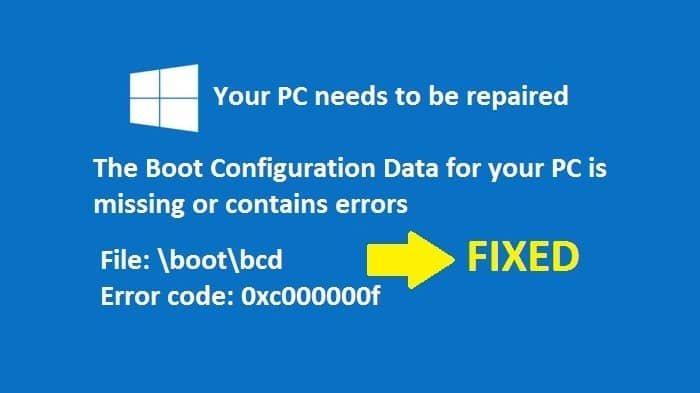
让我换个方式
0xc000000f 错误链接到您计算机的 Windows 10 启动管理器。因此,每当发生这种情况时,您的 Windows 操作系统都不会读取启动配置数据,并会通知您修复计算机。
另外 0xc000000f – Windows 计算机重新开机或重新启动后形成错误代码,以通知用户 Windows 操作系统无法完成其启动。
它将如下所示:
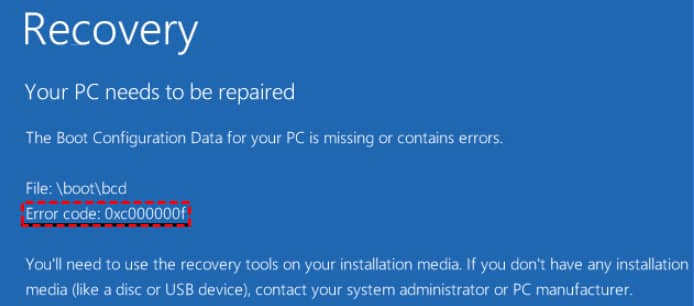
什么原因导致错误代码0xc000000f
- 损坏的文件
- 损坏的驱动器
- 恶意软件或病毒感染
- 有故障或错位的电缆
- 引导配置数据丢失或损坏
如何在 Windows 10、8、7 和 Vista 上修复错误代码 0xc000000f
按照这些解决方案修复错误代码 0xc000000f 并让设备再次正常运行。
按照屏幕上的说明修复错误代码 0xc000000f
通常,遵循一系列可操作的提示或屏幕提示或重新启动设备可以帮助您解决问题。
如果没有,请继续进行下一步。
执行软复位
这很简单。至少按住系统上的电源按钮 – 10 秒钟。这将关闭设备。
稍等片刻。然后以通常的方式打开它。
这虽然不是硬核解决方案,但它可以修复任何小故障或错误。
如果它使 Windows 恢复正常,请确保执行系统更新。这将修复任何损坏的文件,并且不会让错误再次发生。
最好在每个驱动器上执行错误检查。
启动启动修复
通过 Windows 安装 DVD 启动启动修复。它将扫描系统以查找损坏或丢失的系统文件,并替换损坏或丢失的 BCD 文件。
为此:
- 关闭计算机。
- 插入 Windows 安装 DVD。
- 打开系统电源。
- 按任意键从 CD 或 DVD 启动。
- 选择语言和键盘布局后,单击“修复计算机”。
- 选择一个操作系统。
- 点击下一步”。
- 从恢复选项中选择“启动修复”。
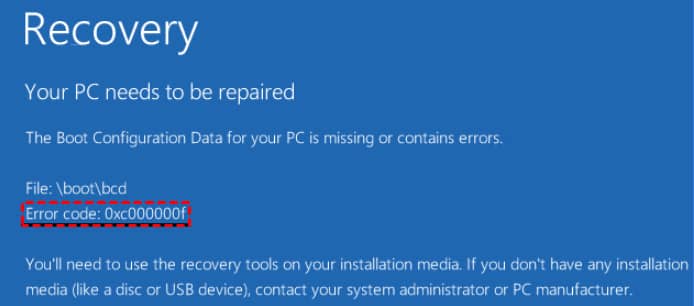
断开外部或外围设备
删除连接到计算机的设备。这包括制造鼠标、网络摄像头、Xbox One 控制器和列表中其他视频游戏控制器的所有设备和配件。
将它们全部断开,然后打开系统电源。这有时可以修复错误代码 0xc000000f。
注意:在断开连接之前,请确保您的计算机或平板电脑未处于睡眠模式。
使用 CHKDSK 实用程序检查您的启动驱动器
超级简单。它所需要的只是一个两步过程:
- 启动命令提示符。
- 执行以下命令:
chkdsk c: /f
如果错误代码 0xc000000f 仍然存在,请继续进行故障排除:
执行强制关机
对于计算机而言,这是一种顽固且更强大的重新启动,否则不会使您的 PC 正常启动和运行。
所以,这是你的做法:
对于最新的 Surface Pro、Surface Laptop、Surface Book 2 和 Surface Go 型号,您必须:
- 按住电源按钮 20 秒,直到 Windows 徽标闪烁。
对于 Surface Book、Surface Pro 4、Surface Pro 3、Surface Pro 2 和 Surface pro,您必须:
- 按住电源按钮三十秒。
- 释放它。
- 现在,同时按住电源和音量增大按钮 15 秒。
- 之后释放它并等待 10 秒 - 更多。
现在,只需像往常一样打开电源按钮即可。
如果仍然 Windows 错误代码 0xc000000f 继续出现。尝试:
重置你的电脑
它将擦除您计算机上的所有内容。此选项在“高级启动选项”恢复选项中可用,可在“ 疑难解答” > “重置此 PC ” > “重置您的 PC ”中找到。
检查有故障的电缆
关闭你的电脑。卸下 CPU 外壳并查看其接线。确保电缆没有从任何部分撕裂。如果有,请用新的替换它们。
此外,用柔软的干棉布擦拭电缆。
注意:Surface 系列产品不能以这种方式打开。因此,在进行任何彻底的物理更改之前,请仔细阅读用户手册和保修文件。
从安装媒体重新安装 Windows 10
这是在损坏的 PC 上恢复 Windows 的好方法。相反,最好说此过程有助于将 Windows 从可移动 USB 闪存驱动器或 DVD 或外部硬盘驱动器引导到损坏的计算机。
提示: 借助傲梅分区助手 及其 Windows To Go Creator,您可以在外部硬盘驱动器、USB 闪存驱动器或 Thunderbolt 驱动器(便携式 Windows)上安装和运行功能齐全的 Windows。
创建 Windows 10 安装介质后,将驱动器插入受影响的计算机。然后重新启动系统。它应该引导到驱动器上的数据。
加载后,安装 Windows 并按照屏幕上的一系列步骤重新安装 Windows。
通过命令提示符重建 BCD
它超级简单。如果您继续看到“您的 PC 需要修复 0xc000000f”错误,则您必须重建丢失或损坏的 BCD。
在这里你可以怎么做:
- 启动命令提示符。
- 输入以下命令:
引导记录 /rebuildbcd
- 点击输入。
如果它询问“将安装添加到引导列表”,请按“Y”。
联系客户支持
如果从给定的步骤中,没有任何工作 - 联系客户支持。您可以致电您的 Windows 设备制造商的官方客户支持。
但是,如果您有保修 - 有效,您可能会免费或至少获得折扣更换。
希望能解决错误代码 0xc000000f。
标签: 错误代码 0xc000000f

